win10专业版有很多操作技巧,大家掌握这些操作技巧也是非常重要的。掌握了这些操作技巧后,每个人都可以快速使用电脑,可以提高电脑使用效率,节省时间。
但是很多技能不学是找不到的。在本教程中,边肖将告诉我们一个快速查找文件的操作技巧。在系统硬盘里找文件很麻烦,犹如大海捞针。
在本教程中,边肖将告诉我们如何找到搜索过滤功能,掌握这一技能后查找文件会快很多。
该方法如下:
首先,我们需要将文件夹的查看模式设置为“详细信息”。
有两种方法:
方法一:在文件夹的空白处点击右键,在弹出的右键菜单中选择查看-详情。如图所示:
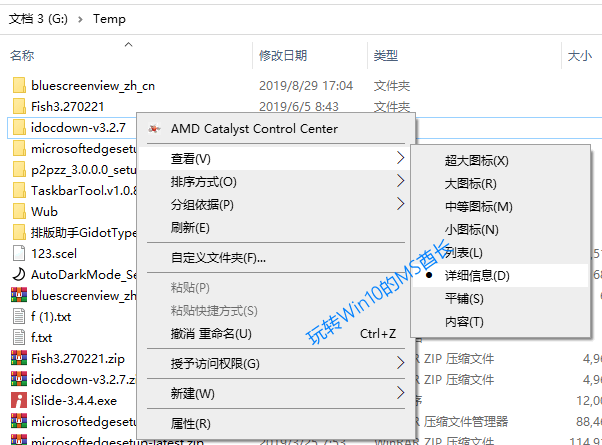
方法二:点击文件夹窗口右下角的图标“在窗口中显示每个项目的信息”。
然后你可以在窗口顶部看到“名称、修改日期、类型、尺寸”等标签。将鼠标移动到每个标签上,右边会显示一个向下的箭头。单击箭头显示相应的过滤器。
以下系统天地边肖将向您展示:
1.单击名称右侧的向下箭头,显示过滤器列表,如下图所示:
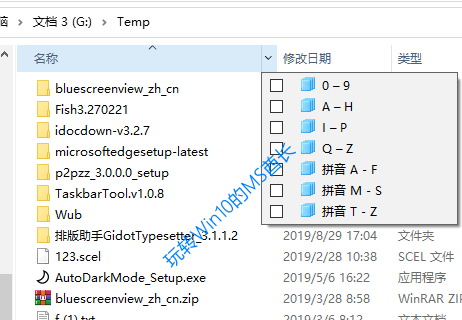
可以勾选数字、声母、拼音首字母来过滤想要的文件。
二、过滤列表中的"修改日期"
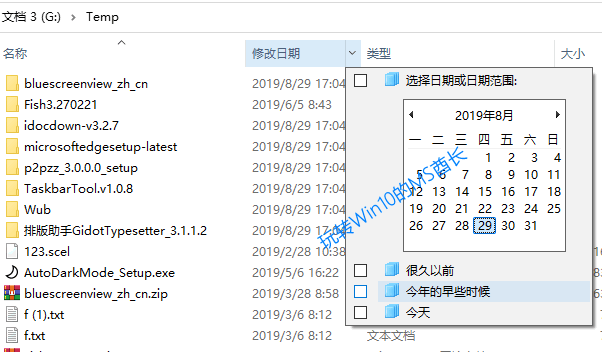
您可以选择一个日期或日期范围,也可以选择常规“今天、今年早些时候、很久以前”来过滤您想要显示的文件。
第三,“类型”过滤器列表
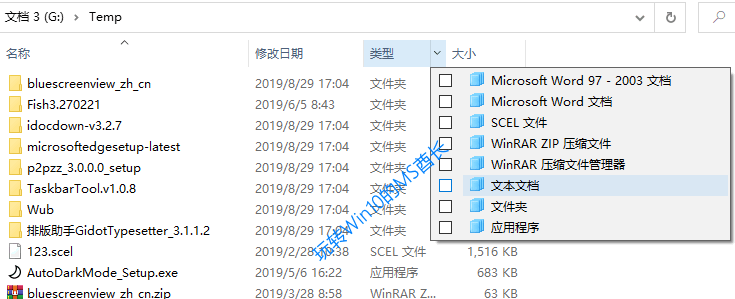
您可以勾选相应的文件类型来过滤文件。
第四,过滤列表的“大小”
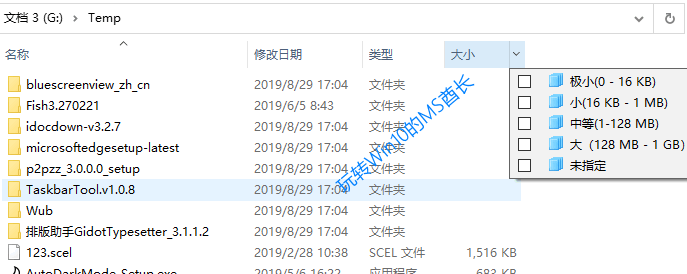
您可以根据文件大小快速过滤文件。
怎么样?现在你有信心快速找到你想要的文件了!
使用win10专业版中的搜索过滤功能可以快速找到文件所需的文件,可以大大提高工作效率。对搜索功能感兴趣的用户可以自行尝试。








